تمیز کردن لپ تاپ کاری است که هیچ وقت جدی گرفته نمی شود؛ لپ تاپ ای که روزی برقاش چشمها را میزد دیگر دیدنی نیست. در این آموزش ظاهر دلربایش را برخواهیم گرداند.
این آموزش برای کسانی که قصد فروش یک لپ تاپ قدیمی را دارند بسیار مناسب است. اگر ظاهر لپ تاپ شما زیبا باشد فرضها همه بر این میشود که از آن به خوبی مراقبت کردهاید و به این ترتیب می توانید با قیمتی بالاتر، آن را به فروش برسانید. پس قبل از اقدام به فروش حتما ابتدا تمیز کردن لپ تاپ را به خوبی انجام دهید و بعد از آن فراموش نکنید که هارد آن را هم فرمت کنید.
وسایل مورد نیاز برای تمیز کردن لپ تاپ
آیتمهایی که برای تمیز کردن لپ تاپ نیاز دارید به راحتی پیدا میشوند و قیمت چندانی هم ندارند. ممکن است اگر در منزل بگردید آنها را از قبل داشته باشید!

- پارچه مایکروفایبر– در اینجا ما کار را با یک پارچه هولهای نرم انجام دادیم اما پارچههای مایکروفایبر مخصوص تمیز کردن لپ تاپ هم زیاد هستند و می توانید از آنها تهیه کنید.
- آب تصفیه شده– نیازی به استفاده از شیشه پاک کن یا ماده تمیز کننده لپ تاپ نیست. آب تصفیه شده هم بهترین نتیجه را به شما میدهد، حتی شرکت اپل استفاده از آب تصفیه شده بدون جرم را برای تمیز کردن لپ تاپ توصیه می کند.
- اسپری– باید آب را اسپری کنیم پس به یک اسپری عادی نیاز داریم، می توانید از اسپری خالی مواد شست و شوی آشپزخانه مادرتان هم استفاده کنید، اما از تمیز بودن آن اطمینان حاصل کنید.
- دستمال مرطوب ضد باکتری– مهم نیست از چه مارکی استفاده می کنید، هرچه هست نباید مواد رنگبر داشته باشد. اگر می خواید لپ تاپ شما بوی خوش لیمو بدهد می توانید از انواع اسانسدار آنها استفاده کنید.
- گوش پاک کن — این یک مورد که دیگر همه جا پیدا می شود.
- دمنده هوا — معمولا از دمنده هوا برای تمیز کردن دوربینهای عکاسی استفاده میشود. هر مارکی باشد مهم نیست. یادتان باشد برای این کار هرگز از سشوار، دمنده هوای الکتریکی و هرچیزی که هوای گرم پرتاب میکند استفاده نکنید.
- هوای فشرده — برای پاک کردن گرد و غبارهای کار به این یک مورد نیاز پیدا خواهیم کرد.
- الکل سفید — احتمالا به این یک مورد نیاز پیدا نخواهید کرد اما در صورتی که صفحه نمایش شما جرم خیلی بدی داشته باشد تنها راه حل آن الکل است.
مواردی که برای تمیز کردن لپ تاپ نیاز ندارید
اگر در اینترنت بگردید راهنماهای زیادی در رابطه با تمیز کردن لپ تاپ پیدا میکنید، شاید حرف از اسپری ضدعفونی کننده، اسپریهای آئروسل و مواد حرفهای مخصوص نظافت لپ تاپ به میان آورده شود، همه را نادیده بگیرید.
شرکتهای اچ پی و اپل تنها پیشنهاد استفاده از هوای فشرده و آب تصفیه شده را دادهاند و گفته شده از آئروسلها استفاده نشود. اپل می گوید: از آئروسلها و موادی که حلال رنگ هستند استفاده نشود، موادی که هیدروژن پروکسید دارند به رنگ بدنه لپ تاپ آسیب میرسانند. مهمتر از همه در این آموزش خواهید دید که اینها همه خرج اضافی هستند.
لپ تاپ را خاموش کنید

پیش از آغاز کار باید لپتاپ را خاموش کنید. دستگاه باید حتما در حالت Shut Down باشد، حواستان باشد آن را در حالت Sleep قرار نداده باشید.
مرحله اول: نظافت بدنه
در این راهنما هم لپ تاپهای با بدنه پلاستیکی (اکثر لپ تاپ های اچ پی و دل) و هم لپ تاپهای فلزی (مانند مک بوک ها) را بررسی میکنیم.
صفحه لپ تاپ را ببندید و با یک پارچه مایکروفایبر مرطوب بدنه لپ تاپ را تمیز کنید. مرطوب یعنی چه؟ یک پارچه برداشته و دو تا سه اسپری بر روی آن بزنید. به همین راحتی! یادتان باشد که پارچه نباید زیاد خیس شود یا آب از آن چکه کند.
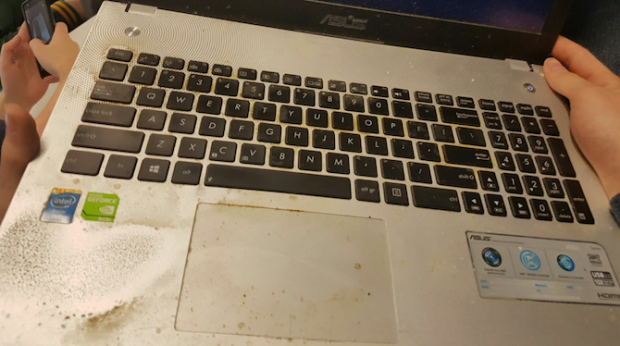
در هنگام تمیز کردن بدنه، پارچه را بالا-پایین یا چپ-راست بر روی بدنه حرکت ندهید. بهترین روش حرکت دورانی است، به این صورت هم لکهها بهتر پاک میشوند و هم فشار زیادی به لپ تاپ وارد نمیشود.
نکته مهم: برای تمیز کردن از کف دست خود استفاده نکنید وگرنه فشار زیاد خواهید آورد، به جای آن پارچه را با انگشتان خود بر روی بدنه حرکت دهید، و این کار را تنها در جهت دورانی انجام دهید.
همین کار را با پشت لپ تاپ و بغلها هم انجام دهید. از درگاههای لپ تاپ و مخصوصا پورت شارژ لپ تاپ دوری کنید! نباید به آنها رطوبت برسد، آموزش دقیق تمیز کردن پورتها را هم به زودی خواهید خواند.

در آخر یک گوشپاککن برداشته و تمامی گوشهها و حفرههایی که پارچه مرطوب به آنها نرسیده را تمیز کنید.
مرحله دوم: تمیز کردن پد لمسی و کیبورد لپ تاپ
یک دستمال تمیز دیگر برداشته و پد لمسی را با همان حرکتهای دورانی از لکه و گرد و غبار پاک کنید. به بخش سخت داستان میرسیم؛ کیبورد!
شاید ندانید اما کیبورد، آلودهترین بخش لپ تاپ شما است، به همین دلیل است که در اینجا به دستمالهای مرطوب ضد باکتری نیاز داریم و سخت ترین بخش سرویس لپ تاپ همین قسمت نظافت کیبورد است.
ابتدا با دمنده هوا شروع می کنیم. اگر کیبورد لپ تاپ شما بسته است (chiclet keyboard : کیبوردهایی که فاصله بین کلیدها بسته است) این دمنده کار زیادی نمی تواند انجام دهد. اگر کیبور شما باز است (مانند تصویر زیر)، گرد و خاک زیادی را با این دمنده از بین خواهید برد. دمنده را بین کلیدها به صورت زاویهدار قرار داده و فشار دهید، یادتان باشد که این زاویه را تغییر ندهید و در همین جهت کار را انجام دهید، به این صورت بیشترین تاثیر را با این دمنده خواهید گذاشت.

در قدم بعدی یک دستمال مایکروفایبر جدید برداشته و بر روی تمامی کلیدها بکشید تا همه گرد و غبارهای سطحی پاک شوند، این دستمال را دستمال خاکی صدا می کنیم! آن را نگاه دارید که در آینده از آن استفاده خواهیم کرد.
سپس هر کلید را با دستمال مرطوب ضد باکتری به خوبی تمیز کنید. دستمال که کثیف شد باید آن را دور انداخته و یکی دیگر بردارید. یادتان باشد زیاد به کیبورد فشار نیاورید.
بعد از ضد عفونی کردن کیبورد یک دستمال مرطوب برداشته و بر روی کیبورد بکشید تا تمامی کلیدها برق بیافتند.
مرحله سوم: تمیز کردن درگاه های ورودی
دمنده را برداشته و تمامی پورت های ورودی را گرد و خاک زدایی کنید.

سپس یک گوش پاک کن بردارید و با آن درون پورتها را تمیز کنید. در این مرحله اصلا نباید فشار زیاد وارد کنید، از آنجا که پین های درون درگاهها خیلی حساس هستند و در صورت کج شدن یا آسیب دیدن به راحتی یک پورت را از کار انداختهاید.
بعد از این دو کار اگر هنوز به نظرتان گرد و خاک درون پورتها وجود دارد از اسپری هوای فشرده استفاده کنید، یادتان باشد که حتما با اعمال یک زاویه اسپری کنید.
مرحله چهارم: تمیز کردن صفحه نمایش لپ تاپ
در این مرحله بیشتر از همیشه باید با حواس جمع کار کنید، فشار بیش از حد در اینجا به یک پیکسل مرده در صفحه نمایش لپ تاپ منجر می شود، پس مراقب باشید.
بسته به برند و مدل لپ تاپ، صفحه نمایشگر آن می تواند TN یا IPS باشد. معمولا پنل های TN حساستر هستند ولی IPS ها یک صفحه شیشهای محافظ بر روی خود دارند.
نکته: برای تمیز کردن ال سی دی، به این صورت عمل کنید که لپ تاپ را به پشت بر روی سطحی صاف بگذارید، به طوری که کیبورد در هوا باشد. در این وضعیت بهتر میتوانید صفحه را تمیز کنید، زیرا با فشردن پارچه ال سی دی ثابت می ماند و فشار مشخصی هم به آن وارد می شود.
حالا با دستمال خاکی، گرد و خاک صفحه نمایش را پاک کنید. برای تمیز کردن گوشههای صفحه نمایش باید پارچه را جمع کرده و بین دو انگشت خود بگیرید. برای بهتر تمیز کردن این نواحی پارچه را به دور انگشت خود نپیچید، به جای این کار می توانید از یک گوش پاک کن دیگر استفاده کنید.

سپس مانند مراحل قبل یک دستمال مایکروفایبر تمیز را با آب اسپری کرده و با استفاده از آن صفحه نمایشگر را با حرکات دورانی برق بیاندازید. برای گوشهها همانند قبل پارچه را جمع کرده و کار را انجام دهید.
90 درصد مواقع ال سی دی شما با این روش تمیز می شود. اگر وضع ال سی دی خیلی خراب بود و آب کفایت نمی کرد، محلولی شامل نیم آب و نیم الکل درست کنید و آن را بر روی یک پارچه تمیز دیگر اسپری کنید، به راحتی با این پارچه تمام لکهای صفحه نمایش پاک میشوند.
مرحله پنجم: نظافت فن و بخشهای درونی سیستم
اقداماتی که تا به این لحظه برای تمیز کردن لپ تاپ انجام دادیم برای بخش بیرونی آن کفایت میکند. اما حالا که تا اینجای کار را آمدیم بهتر است پاک کردن بخشهای درونی را هم در نظر بگیریم. اگر لپ تاپ شما مشکل گرمایی دارد تمیز کردن فن و مجرای خروجی هوا می تواند به حل این مشکل کمک کند.
لپ تاپ هایی که باز میشوند
بعضی از لپ تاپها، یک پنل زیرین دارند، پنلی که به راحتی با فشردن یک کلید یا باز کردن چند پیچ، به راحتی باز میشود، با باز کردن آن میتوانید دل و روده لپ تاپ را از پنجره کوچکی مشاهده کنید! اگر این قابلیت در لپ تاپ شما وجود دارد با مطالعه دفترچه راهنمای لپ تاپ این پنل را باز کنید(معمولا برای دسرسی سادهتر به رمها و هارد، آن هم برای بروزرسانی، این پنل درون لپ تاپ قرار داده میشود).
مهم: یادتان باشد که به احتمال زیاد با این کار گارانتی لپ تاپ را از بین خواهید برد.

وقتی لپ تاپ باز شد می توانید اسپری هوای فشرده را برداشته با آن به خاکروبی بخشهای درونی بپردازید. لوله باریک اسپری هوای فشرده را درون بخشهای داخلی قرار داده و اسپری کنید. مراقب باشید نوک این لوله به قطعات درونی لپ تاپ شما آسیب نرساند. یکی از بهترین کارها هدف قرار دادن پنل خروجی فن لپ تاپ می باشد.
لپ تاپ هایی که باز نمیشوند

در صورتی که لپ تاپ شما بازشدنی نیست یا اینکه باز کردنش کار هر کسی نیست(مثل اکثر مک بوک ها) کار شما خیلی سادهتر میشود. سر لوله مخزن هوای فشرده را درون پنل خروجی فن لپ تاپ کرده و اسپری کنید، یادآوری می کنیم که سر لوله مخزن نباید به بخشهای سخت افزاری و حساس لپ تاپ شما برخورد داشته باشد.
از لپ تاپ تمیز خود لذت ببرید
و تمام! با پایان این آموزش، لپ تاپ شما باید مثل روز اول برق بزند. بعد از این بهتر است همیشه یک دستمال مایکروفایبر داشته باشید و به صورت منظم لپ تاپ را با آن تمیز کنید، بعضی از قسمتها، مخصوصا صفحه نمایش لپ تاپ نیاز به نظافت منظم دارند.
 گجت نیوز آخرین اخبار تکنولوژی، علم و خودرو
گجت نیوز آخرین اخبار تکنولوژی، علم و خودرو 






